相信有很多用户都有已经知道了ultraedit27.10.0.76绿色,在这里小编就介绍一下UltraEdit怎么在左侧显示行数变化指示器-UltraEdit左侧显示行数变化指示器方法
进行当前的使用的UltraEdit,就需要先进行打开的是已经安装好的UltraEdit的软件。
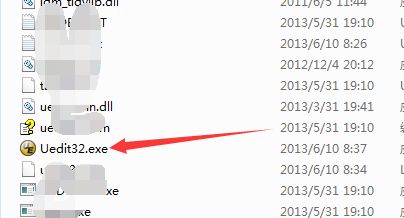
进入到了的在当前的代码的编辑器当中,可以没有进行显示行数的指示器
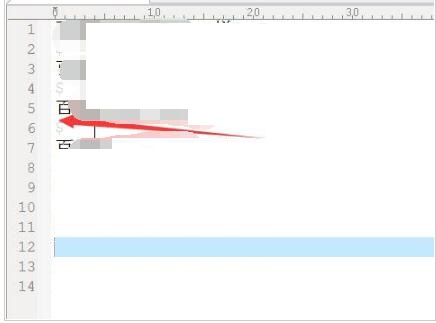
可以进行点击UltraEdit的菜单中的中的“视图”的菜单。
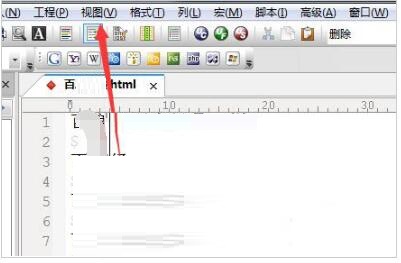
进行点击了视图的菜单中之后,弹出了下拉菜单中选中为“行数变化指示器”的选项。
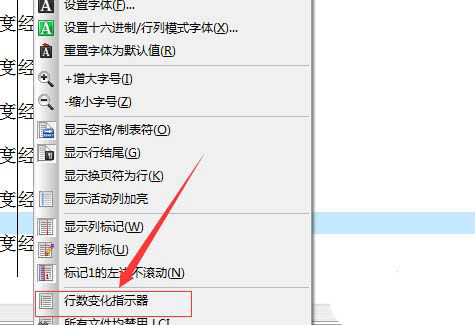
可以看到的是在当前的在左侧的位置显示了行数的变化指示器的。
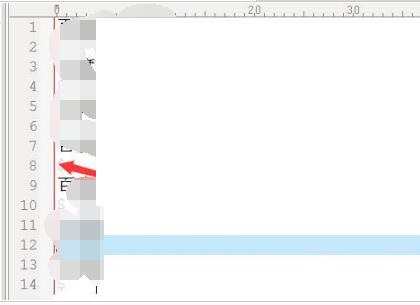
或者进行UltraEdit的界面当中的快捷键的按钮菜单。
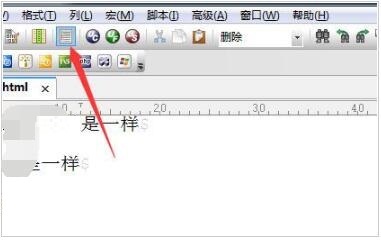
以上就是小编为大家带来的UltraEdit怎么在左侧显示行数变化指示器-UltraEdit左侧显示行数变化指示器方法全部内容,希望能够帮到大家!更多内容请关注977手游网



